Jak edytować zdjęcia w tle na iPhonie? Zrób to w 3 krokach
Są scenariusze, w których obraz jest prawie idealny, ale wygląda niechlujnie z powodu tła. W końcu to zdjęcie jest właśnie usuwane. Ale dobrą rzeczą w dzisiejszych czasach jest to, że w App Store lub Play Store powstaje wiele edytorów zdjęć. Nie będziesz musiał wielokrotnie przechwytywać obiektu, ponieważ możesz edytować tło za pomocą edytora zdjęć. Załóżmy, że masz dość ciągłego przechwytywania obrazu, zanim uzyskasz odpowiednie proporcje. W takim przypadku ten post może Ci się przydać, ponieważ Cię nauczy jak edytować tło obrazu na swoim iPhonie.
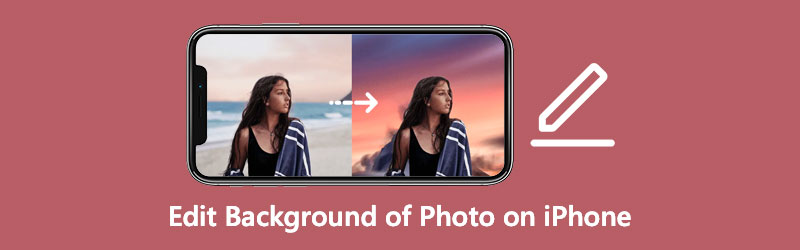
- Część 1. Jak edytować tło zdjęcia na iPhonie?
- Część 2. Wskazówki, jak edytować tło zdjęcia online
- Część 3. Często zadawane pytania dotyczące edycji tła zdjęcia na iPhonie
Część 1. Jak edytować tło zdjęcia na iPhonie?
Wymienione tutaj edytory zdjęć to niektóre z czołowych edytorów tła obrazu dostępnych dla urządzeń iPhone.
1. Magiczna gumka do edycji tła
Magic Eraser Background Editor to aplikacja mobilna dostępna na urządzenia z systemem Android i iOS. To oprogramowanie umożliwia szybką edycję tła dowolnego obrazu za pomocą prostego interfejsu. Użytkownicy będą mogli znacznie łatwiej modyfikować sekcje obrazu, których nie chcą, zamiast tego, co robili wcześniej. Pozbądź się ich i zastąp je czymś bardziej kreatywnym. Ten program ma również przyjemną funkcję, która pozwala użytkownikom manipulować zdjęciami, z którymi pracują. W przeciwieństwie do innych edytorów obrazu na platformach multimedialnych, Magic Eraser umożliwia zapisywanie obrazów bez obniżania jakości.
Krok 1: Otwórz App Store i wpisz Magic Eraser Background Editor w pasku wyszukiwania. Po zainstalowaniu aplikacji otwórz ją i wybierz Zdjęcie opcję po prawej stronie, aby przesłać obrazy, które chcesz edytować.
Krok 2: Po odbiciu obrazu na ekranie aplikacji naciśnij Magiczna różdżka a następnie naciśnij gumka do mazania przycisk po prawej stronie, aby usunąć tło ze zdjęć i obrazów. Możesz także przywrócić sekcje swoich zdjęć, wybierając je za pomocą Ołówek symbol.
Krok 3: Na koniec naciśnij Edytuj tło przycisk, który znajduje się w prawej górnej części ekranu, po wciśnięciu górnego Strzałka w prawej górnej części ekranu. Następnie kliknij Zapisać opcję i wybierz, czy chcesz zapisać plik jako PNG czy JPG.
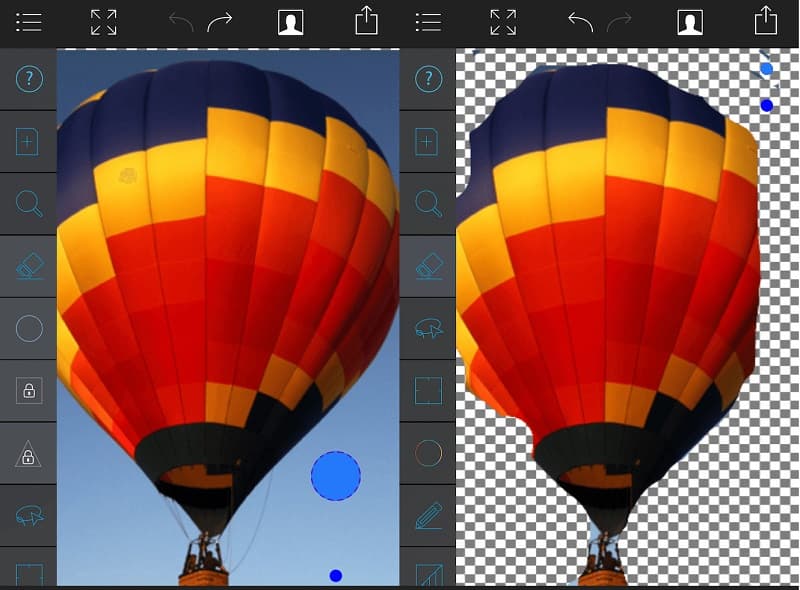
2. Snapseed
Użytkownicy mogą ulepszać zdjęcia i dodawać efekty cyfrowe za pomocą Snapseed, programu do edycji zdjęć dostępnego na urządzenia z systemem iOS i Android. W rzeczywistości jest to jeden z najskuteczniejszych dostępnych edytorów graficznych. Na pierwszy rzut oka interfejs użytkownika Snapseed może wydawać się nieco przytłaczający. Ale jeśli spędzisz kilka minut z aplikacją, szybko zapoznasz się z jej interfejsem opartym na gestach. Aplikacja została zaprojektowana prosto. Oto mały przewodnik poniżej, jeśli chcesz wiedzieć, jak edytować tło zdjęcia w Snapseed.
Krok 1: Otwórz zdjęcie w aplikacji Snapseed i wybierz Przybory z rozwijanego menu w dolnej środkowej części. Stuknij w Unikaj i spalaj w opcjach u dołu ekranu, aby zakończyć proces.
Krok 2: Rozpoczynając od tła, które chcesz usunąć, przeciągnij palcem po ekranie. Poruszaj nim tak, jakbyś szkicował ołówkiem, ale uważaj, aby nie naciskać zbyt mocno monitora, aby zapobiec jego uszkodzeniu. Kontynuując przesuwanie palcem po ekranie, zobaczysz, że tło stopniowo znika. Następnie, aby zapisać bieżące zmiany, kliknij sprawdzać znak w najniższej części ekranu.
Krok 3: Aby usunąć tło otaczające bardziej delikatne elementy, zsuń zdjęcie, aby powiększyć. Następnie użyj niebieskiego kwadratu w lewym dolnym rogu, aby przeglądać zdjęcie i delikatnie nałóż pędzel wokół granic obiektu. Po dokładnym wymazaniu całego tła ponownie dotknij znacznika wyboru.
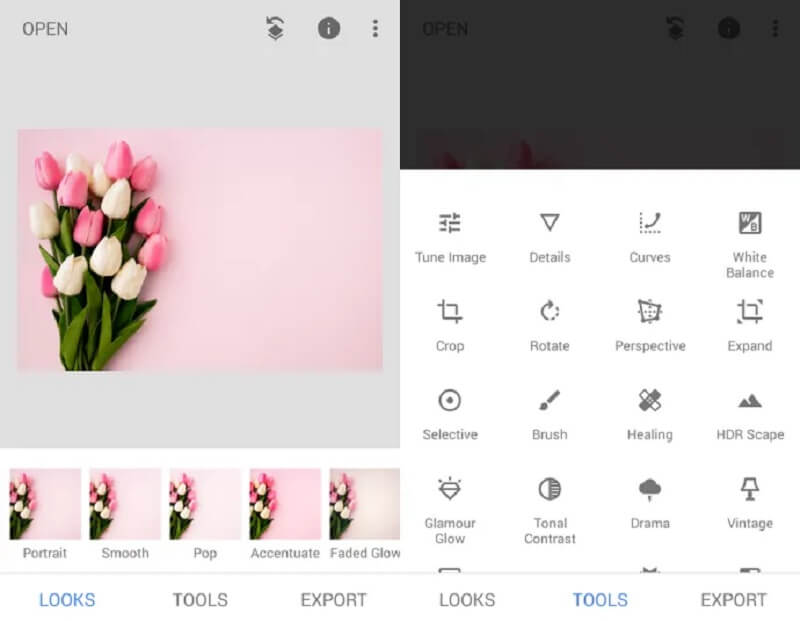
Część 2. Wskazówki, jak edytować tło zdjęcia online
Jeśli pamięć w urządzeniu iPhone jest zapełniona, możesz rozważyć skorzystanie z usługi online. Użytkownicy szukający wygody zwrócą się do tej ostatniej opcji. I Vidmore do usuwania tła online jest jednym z ich ulubionych miejsc docelowych. Jest to narzędzie do usuwania tła, które zawiera sztuczną inteligencję, aby proces edycji był wygodniejszy. Nie będziesz musiał przyciemniać obszarów zdjęć, które chcesz zachować lub usunąć, ponieważ sztuczna inteligencja zrobi to za Ciebie. Dzieje się tak, ponieważ automatycznie usuwa tło po przesłaniu obrazu.
Vidmore Background Remover Online to łatwy w użyciu edytor obrazów, który spodoba się nawet początkującym użytkownikom. Użytkownicy bez wcześniejszego doświadczenia z edycją zdjęć mogą dostosować tło swoich zdjęć do swoich upodobań. Zawiera niezbędne możliwości edycji, w tym zmianę rozmiaru, obracanie i odwracanie. Poza tym Vidmore jest bardziej wszechstronny, ponieważ możesz uzyskać do niego dostęp za pośrednictwem systemów Android, iPhone, Windows i Mac. Wreszcie obsługuje różne formaty obrazu.
Krok 1: Przejdź do przeglądarki urządzenia i wpisz Vidmore Background Remover Online w pasku wyszukiwania. Na stronie głównej kliknij Prześlij portret lub przeciągnij i upuść plik do interfejsu.
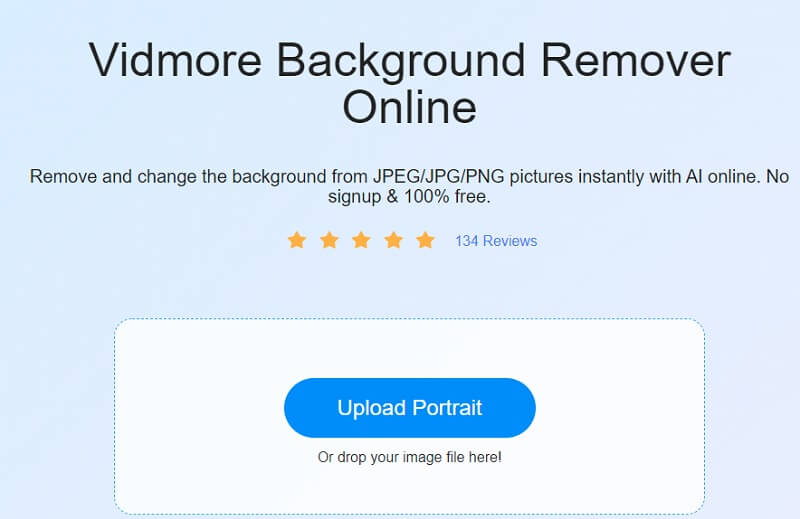
Krok 2: Po przeciągnięciu i upuszczeniu obrazu na stronę główną sztuczna inteligencja natychmiast go oceni i usunie tło. Następnie możesz rozpocząć pracę nad swoimi zdjęciami poprzez ich edycję. Najpierw wybierz Edytować ikona znajdująca się w górnej części obrazu.
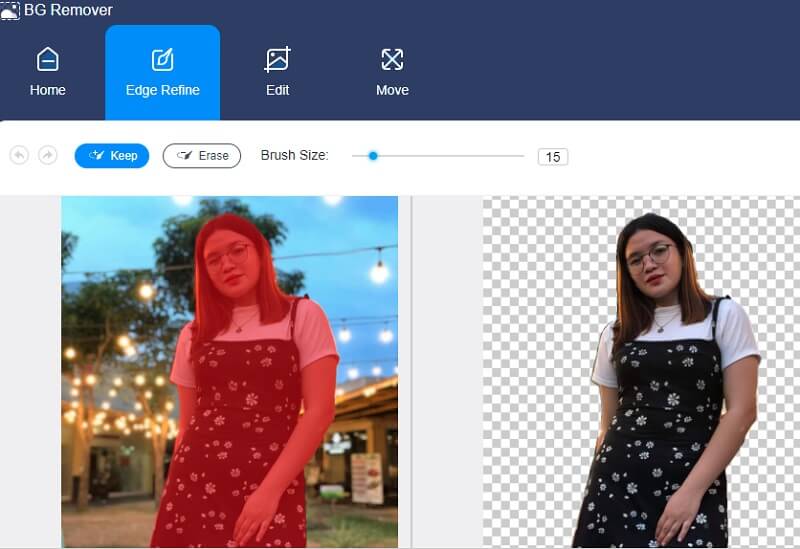
Krok 3: Kiedyś Edytować wyświetla dodatkowe narzędzia do edycji, możesz zacząć zmieniać tło, wybierając odcień z Kolor przycisk na Edytować patka.
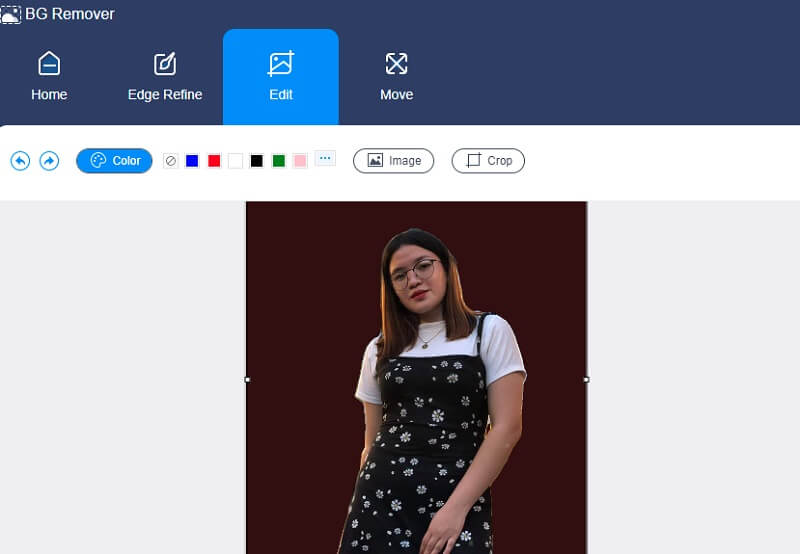
Wybierając Przyciąć po prawej stronie obrazu, możesz zmienić rozmiar obrazu, jeśli zauważysz, że zajmuje dużo miejsca. ten Stosunek wyświetli kilka dostępnych rozmiarów; wybierz ten, który najlepiej odpowiada Twoim potrzebom. Jeśli jednak nadal jesteś niezadowolony z wyników, możesz ręcznie przesunąć narzędzia do przycinania.
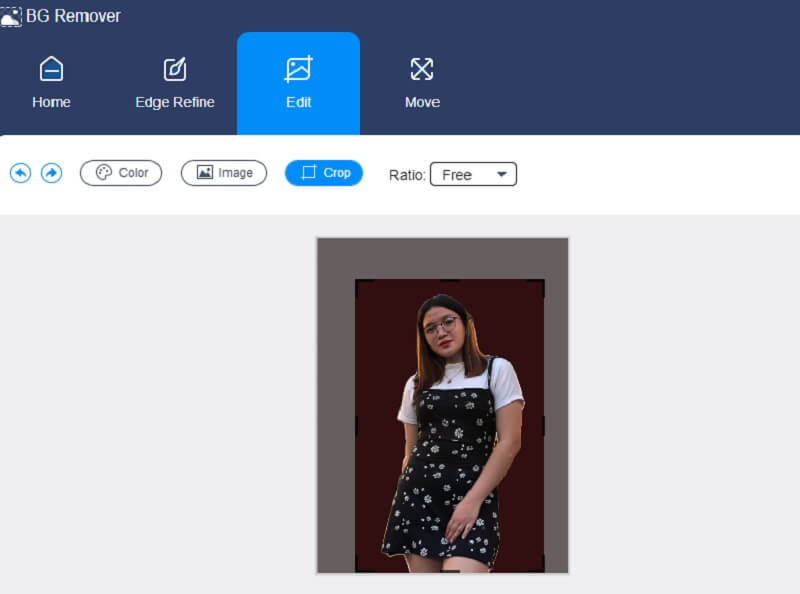
Vidmore ma również narzędzie do obracania i obracania. W górnej części Ruszaj się zakładka, zobaczysz Suwak i Trójkąt symbol. Aby obrócić zdjęcie, przeciągnij Suwak w lewo lub w prawo, aż do osiągnięcia żądanej proporcji. Dodatkowo możesz obrócić swoje zdjęcie, klikając Trójkąt ikony.
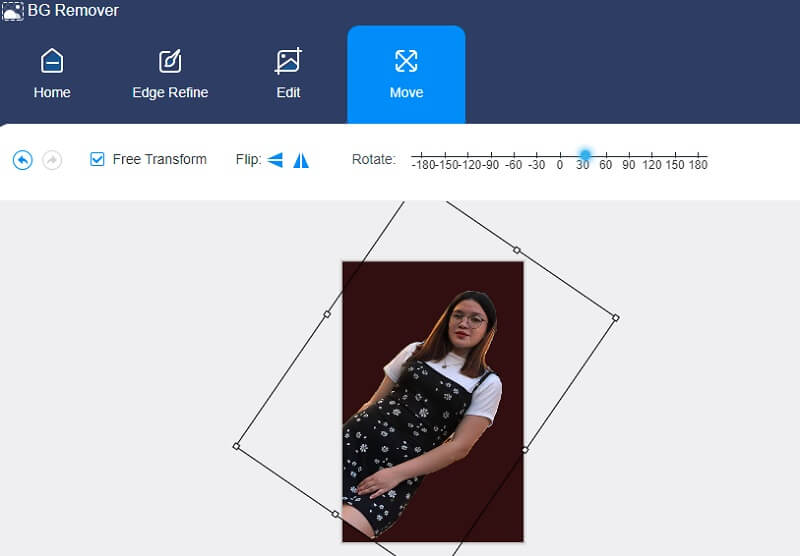
Krok 4: Jeśli jesteś zadowolony z jakości, możesz przystąpić do wprowadzania zmian, które wprowadziłeś. Aby pobrać edytowane zdjęcie, kliknij Ściągnij ikonę poniżej i przejdź do swojego Teczka.
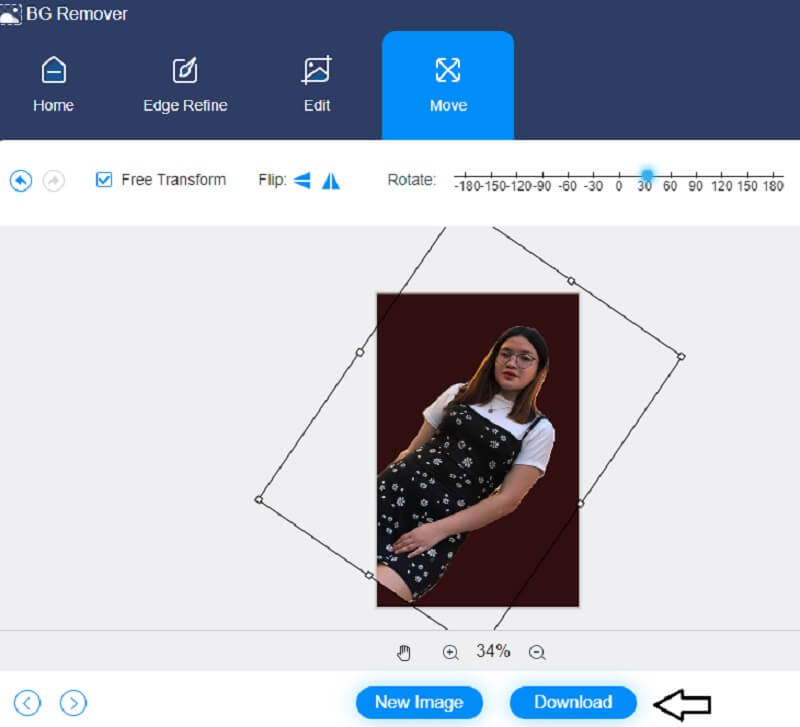
Dalsza lektura:
Jak łatwo i płynnie zrobić przezroczyste tło w Photoshopie?
Jak używać farby, aby tło obrazów było przezroczyste?
Część 3. Często zadawane pytania dotyczące edycji tła zdjęcia na iPhonie
Który program jest lepszy, Snapseed czy PicsArt?
Narzędzia Snapseed są bardziej niezawodne i możesz wprowadzać subtelne zmiany. PicsArt ma uproszczony zestaw narzędzi do edycji, dzięki czemu aplikacja jest łatwa i przyjemna. PicsArt doskonale nadaje się do dodawania kreatywnego akcentu do obrazów za pomocą efektów, nakładek, pędzli i tekstu.
Czy aplikacja Magic Eraser jest dobra?
To oprogramowanie jest najlepsze w swojej klasie, ponieważ zawiera automatyczny obszar tła. Dotknij regionu, który chcesz usunąć, a funkcja Magic Wand natychmiast usunie plamkę o podobnym kolorze.
Czy Magic Eraser jest kompatybilny ze wszystkimi zdjęciami?
Na początek Magic Eraser jest dostępna tylko dla Pixel 6 i 6 Pro. Inne telefony Pixel z przeszłości nie działają z Magic Eraser.
Wniosek
Czy teraz wiesz? jak edytować tło zdjęcia na iPhonie? Widzisz, to takie proste. Ale jeśli chcesz edytować swoje zdjęcie za pomocą programu online, możesz użyć narzędzia do usuwania tła Vidmore jako jednego.


